Linux'ta fotoğraf düzenlemeye mi ihtiyacınız var? Digikam'a göz atın! Linux masaüstündeki fotoğraflar için dijital bir yönetim aracıdır. Fotoğrafları sizin için etiketleyebilir, sıralayabilir ve içe aktarabilir, böylece manuel olarak yapmanız gerekmez.
SPOİLER UYARISI: Aşağı kaydırın ve bu makalenin sonunda eğitim videosunu izleyin.
Digikam'ı yükleyin
Digikam bir KDE uygulamasıdır, ancak üzerinde çalışır.hemen hemen tüm Linux masaüstü ortamlarında kusursuz. Takmak için bir terminal açın ve Linux dağıtımınıza uygun talimatları izleyin.
Ubuntu
sudo apt install digikam
Debian
sudo apt-get install digikam
Arch Linux
sudo pacman -S digikam
fötr şapka
sudo dnf install digikam
OpenSUSE
sudo zypper install digikam
Genel Linux
Digikam bir KDE uygulamasıdır.Linux dağıtımlarının çoğu zor değil. Kurmak için bir terminal açın ve paket yöneticinizde “digikam” ifadesini arayın. Alternatif olarak, uygulamanın AppImage versiyonunun çalışmasını sağlamak için bu talimatları izleyin.
Digikam AppImage'ı kullanmak güzel, çünkü çalışması gereken her şey içeride. Bir terminal açıp kullanarak sisteminize indirin. wget indirme aracı.
wget http://mirrors.ukfast.co.uk/sites/kde.org/ftp/stable/digikam/digikam-5.9.0-01-x86-64.appimage
veya 32 bit sürümü için şunu deneyin:
wget http://mirrors.ustc.edu.cn/kde/stable/digikam/digikam-5.9.0-01-i386.appimage
Digikam sisteminizde olduğu için, bir yere koymanız gerekecek. Terminalde, mkdir komut ve bir AppImage klasörü oluşturun.
mkdir ~/AppImages
Kullanmak mv komutunda, Digikam AppImage dosyasını yenisine taşıyın. ~ / AppImage dizin.
mv digikam-5.9.0-01-*.appimage ~/AppImages
Terminali, cihazla birlikte AppImage klasörüne taşıyın. CD Komut.
cd ~/AppImages
Kullan... chmod komut ve Digikam AppImage dosya izinlerini güncelleyin. Güncelleme izinleri, bir programmış gibi çalışmasına izin verecek şekilde önemli bir adımdır.
sudo chmod +x digikam-5.9.0-01-*.appimage
İlk Digkam kurulum aracını şu şekilde başlatın:
./digikam-5.9.0-01-*.appimage
Resimleri Digikam ile Sırala
Artık Digikam Linux PC'nizde kurulu.onu aç. Açıldığında, ilk çalıştırma sihirbazına geçeceksiniz. Bu sihirbaz, Digikam'ı kurma, resim alma ve veri tabanı kurma konusunda size yardımcı olacaktır. Sihirbazı tamamladığınızda, uygulama yüklenecek ve kullanıma hazır olacaktır.
Digikam'da görüntülerin kataloglanmasındaki ilk adım, görüntüleri koleksiyonlara ayırmaktır. Uygulamayı ilk çalıştırdığınızda, programda varsayılan bir koleksiyon oluşturur. ~ / Resimleri. Bu konum yeni başlayanlar için iyidir, ancak çok fazla görüntünüz varsa, bunları daha fazla koleksiyona ayırmak en iyisidir.

Yeni bir koleksiyon oluşturmak için bir terminal açın ve mkdir yeni bir klasör oluşturma komutu. İhtiyacınız kadar klasör oluşturmaktan çekinmeyin.
mkdir -p ~/collection-1 mkdir -p ~/collection-2 mkdir -p ~/collection-3
Sabit sürücünüzde ayarlanmış tüm koleksiyon klasörleriyle, dosya yöneticisini açın ve görüntü dosyalarını bunlara kopyalamaya başlayın. Koleksiyon klasörlerinin her biri /ev/. Tüm klasörler koleksiyon klasörlerinde ayarlandığında, Digikam'e dönün ve “Ayarlar” ve ardından “Digikam'ı Yapılandır” ı tıklayın.
Ayarlar alanında, “Koleksiyonlar” arayın ve seçin. Ardından, “yerel koleksiyonlar” için “Koleksiyonlar” kısmına bakın ve “Koleksiyon ekle” düğmesine tıklayın.
Ayarladığınız özel koleksiyon klasörlerinin her birine göz atın ve kaydetmek için “Tamam” ı tıklayın.
Albüm Oluştur
Özel koleksiyon klasörlerini ayarlamak ilkDigikam'da iyi bir fotoğraf kataloğu oluşturmak için adım. Bir sonraki adım, koleksiyonunuzu düzenli ve incelemesi kolay olacak şekilde bu görüntüleri albümlere ayırmaktır.
Kenar çubuğuna bakın ve bir koleksiyon seçin. Yan tarafta bir koleksiyon seçmek, tüm fotoğrafları Digikam çalışma alanına yükler.
Yüklenen tüm görüntüleri sıralayın (basılı tutarken Ctrl) ve bir albüme eklemek istediğiniz koleksiyondaki tüm fotoğrafları seçin. Ardından, istenen tüm görüntüler seçildiğinde, bırak Ctrl düğmesine basın ve seçilen resimlerden birine sağ tıklayın. Sağ tıklama menüsünde “albüme taşı” seçeneğini arayın.
“Albüme taşı” ya tıklamak albüm penceresini açar. Pencerede “yeni albüm” düğmesini tıklayın.
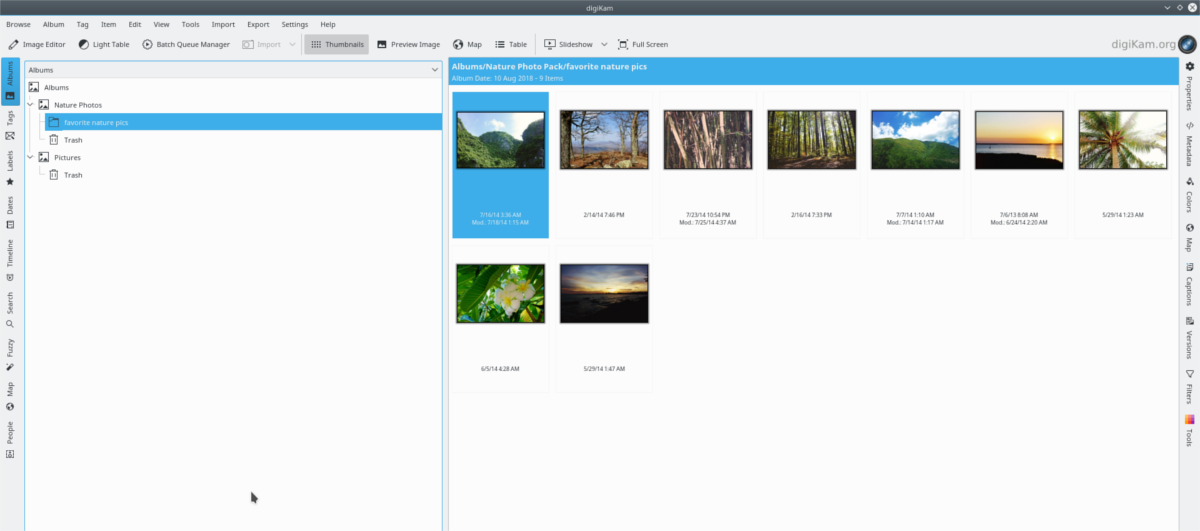
"Yeni albüm" penceresindeki bilgileri doldurun ve yeni albümü oluşturmak için her şey iyi göründüğünde "Tamam" ı tıklayın.
Resimleri Etiketle
Koleksiyonlar ve albümler görüntüleri düzenlemeye yardımcı olur. Onlar olmadan, Digikam'daki resim dosyalarına bakmak zahmetlidir. Ancak, dijital fotoğraf kitaplığınız, siz Digikam “etiket” özelliğini kullanana kadar asla gerçek anlamda organize olmayacaktır.
Bir resim dosyasını Digikam'da etiketlemek için resim için albümlerinizi inceleyin. Üzerine sağ tıklayın ve “tag ata” yı seçin.
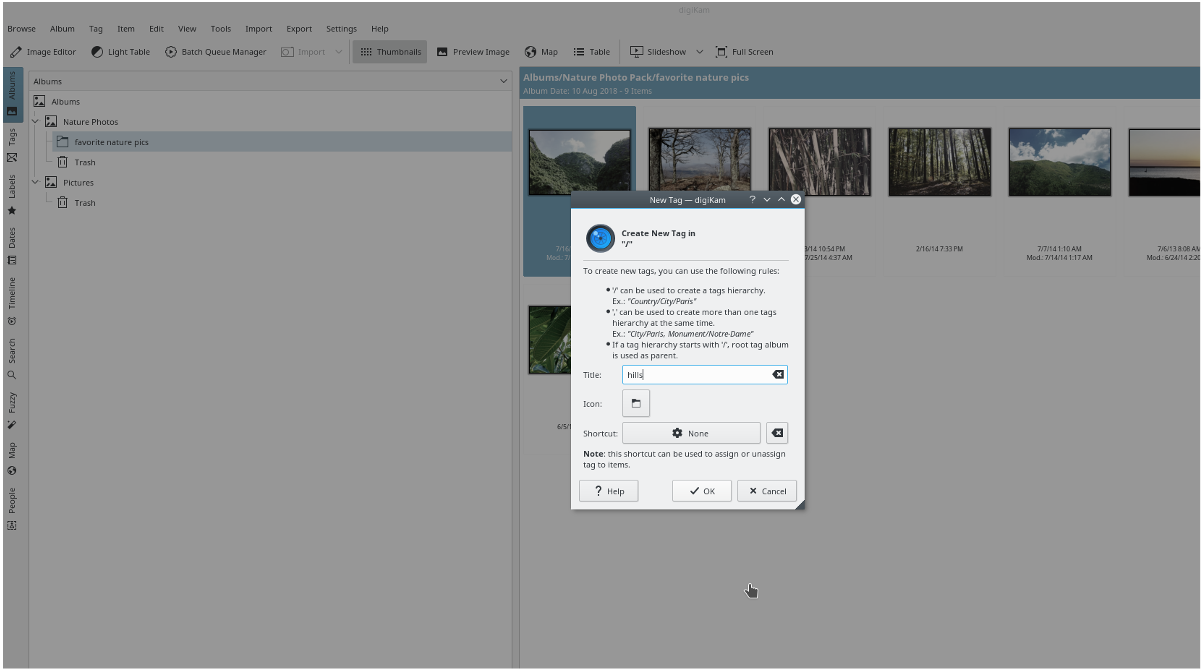
“Tag ata” menüsünde, “yeni etiket ekle” seçeneğini tıklayın. Buradan, fotoğrafa atamak istediğiniz etiketi doldurun. Tüm resimlerin ilgili etiketleri olana kadar bu işlemi tekrarlayın.
İşiniz bittiğinde, tüm Digikam fotoğraf kitaplığınız aranabilir. Veritabanında bir fotoğraf bulmak için sol taraftaki “ara” düğmesine tıklayın ve ilgili bir etiketi (anahtar kelimeyi) kutuya yazın.
Linux’ta hem fotoğraf hem de video düzenlemeniz gerekirse, Rapid Photo Downloader uygulamasını kontrol edin.











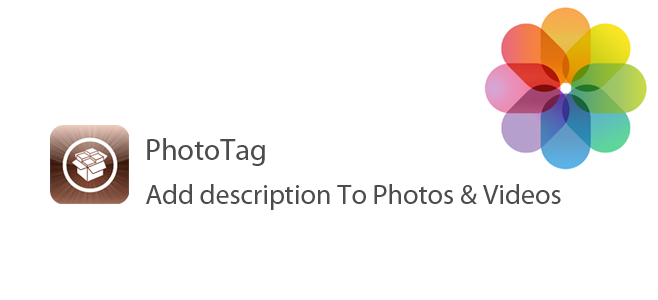

Yorumlar